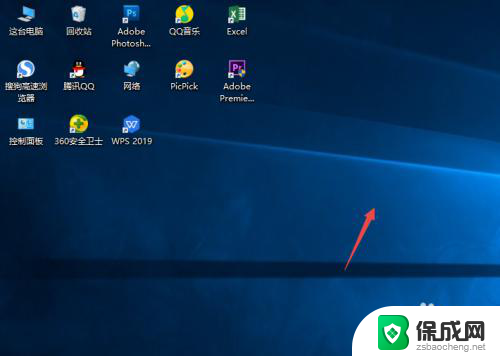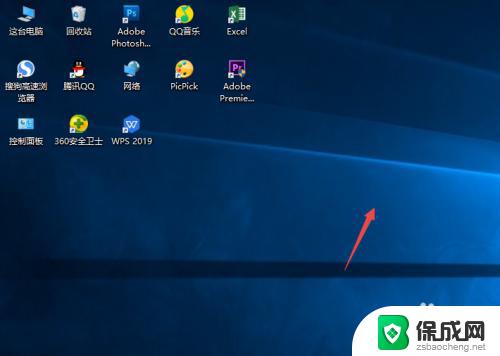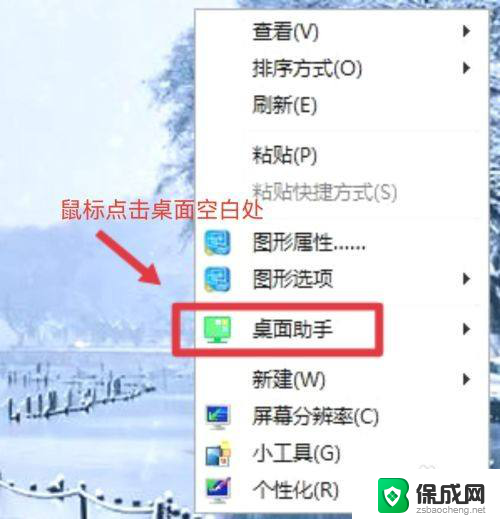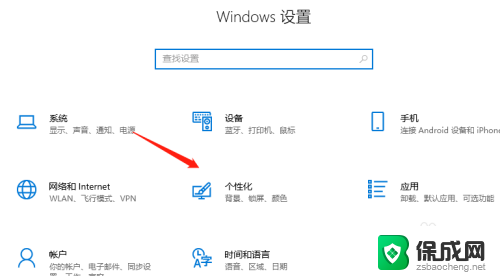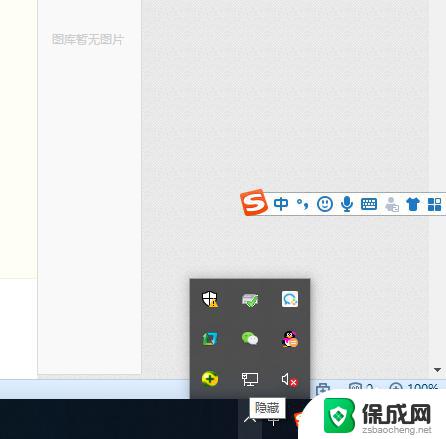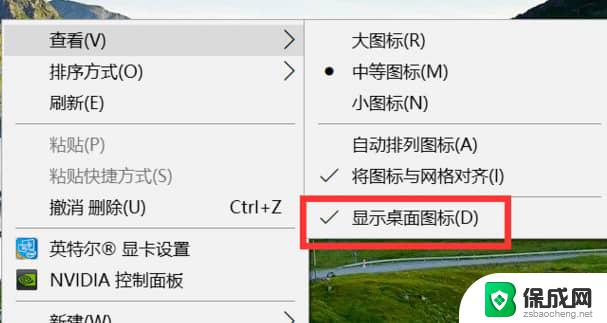电脑图标怎么隐藏起来 Windows10系统隐藏桌面图标的技巧和方法
更新时间:2024-01-07 11:09:30作者:yang
在如今数字化时代,电脑已成为我们生活中不可或缺的一部分,随着电脑使用频繁,桌面上的图标也会逐渐增多,使得我们的视野变得拥挤不堪。为了解决这一问题,Windows10系统提供了隐藏桌面图标的技巧和方法,让我们能够更加高效地使用电脑。通过隐藏桌面图标,我们可以有效地整理桌面,提高工作效率,让我们的电脑界面更加清爽。接下来让我们一起来了解如何隐藏电脑图标吧!
方法如下:
1.先打开我们的电脑,然后我们右击电脑桌面的空白处;
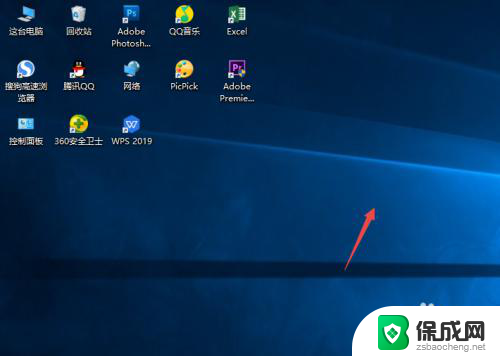
2.弹出的界面,我们点击查看;
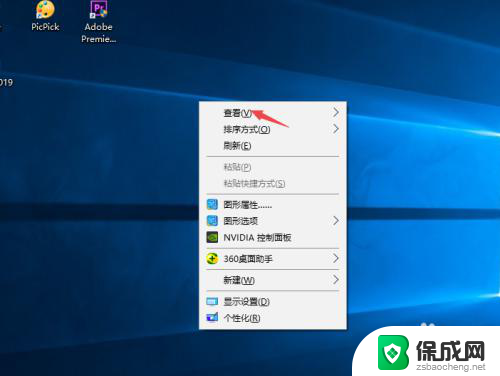
3.然后点击显示桌面图标;
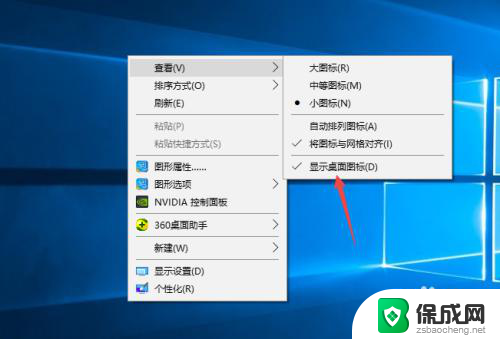
4.之后我们就可以看到电脑桌面上的图表都被我们隐藏起来了。
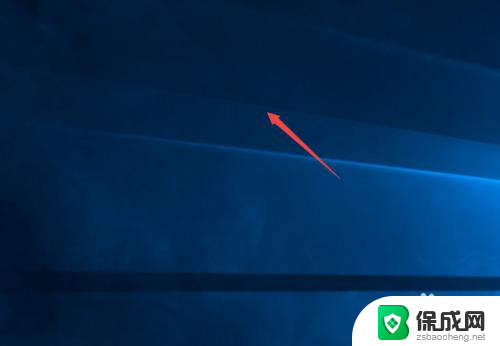
以上就是关于如何隐藏电脑图标的全部内容,如果有遇到相同情况的用户,可以按照小编提供的方法来解决。